So leeren Sie den Cache auf Konsolen der Xbox Series X oder S
Was Sie wissen sollten:
- Am einfachsten: Trennen Sie Ihre Konsole für mehr als 2 Minuten vom Stromnetz. Dadurch werden die meisten Probleme behoben.
- Xbox-Taste > Profil & System > Einstellungen > Geräte & Anschlüsse > Blu-Ray > Dauerspeicher > Löschen Sie den persistenten Speicher.
- Um den Cache zu leeren und einen Soft-Reset durchzuführen, gehen Sie zu Einstellungen > System > Konsoleninfo > Konsole zurücksetzen > Meine Spiele und Apps zurücksetzen und behalten.
In diesem Artikel werden drei Möglichkeiten zum Löschen des Zwischenspeicher auf der Xbox Series X und S. Es erklärt auch, wie Sie Ihre Konsole zurücksetzen, ohne Ihre Spiele und Apps zu verlieren.
So löschen Sie den Cache auf der Xbox Series X oder S durch Trennen der Konsole
Da die Xbox Series X oder S eher einem PC als einer Spielekonsole ähnelt, kann das System aufgrund übermäßiger Nutzung manchmal etwas langsam werden. Dies geschieht normalerweise, wenn Ihr System lange Zeit ohne TLC ausgeführt wurde. Durch das Löschen des Caches wird Speicherplatz und RAM frei, sodass Ihre Konsole etwas frischer ist als zuvor. So leeren Sie den Cache sowohl auf der Xbox Series X als auch auf der Xbox Series S am schnellsten.
Schalten Sie Ihre Xbox Series X oder S über den Controller oder die Ausschalttaste an der Konsole aus.
Trennen Sie das Netzkabel von seiner Stromquelle.
Warten Sie mindestens zwei Minuten.
Stecken Sie das Kabel wieder in Ihre Stromquelle.
Schalten Sie die Konsole wieder ein.
Der Cache sollte geleert werden.
So löschen Sie den Cache auf der Xbox Series X über eine Xbox-Option
Wenn Sie den Cache lieber über eine Option in den Einstellungen zum Löschen des Caches der Xbox Series X löschen möchten, ist dies ziemlich einfach. Hier ist, was zu tun ist.
Besitzer der Xbox Series S haben kein Laufwerk, daher hilft ihnen dieser Vorgang nicht, den Cache zu leeren.
Drücke auf das leuchtende Xbox-Symbol in der Mitte deines Controllers.
-
Scrollen Sie nach rechts zu Profil & System.
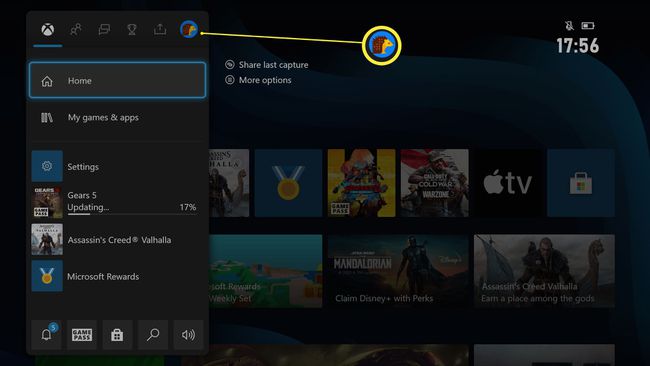
-
Auswählen Einstellungen mit dem EIN Taste.

-
Klicken Geräte & Verbindungen.

-
Klicken Blu-Ray.
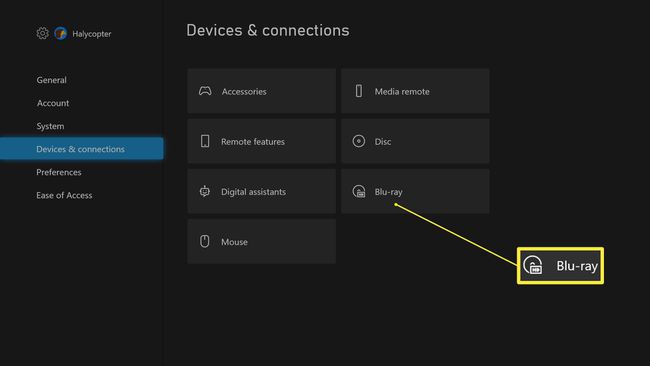
-
Klicken Dauerspeicher.

-
Auswählen Löschen Sie den persistenten Speicher.

So löschen Sie den Cache Ihrer Xbox Series X oder S durch Zurücksetzen der Konsole
Wenn Sie immer noch feststellen, dass Ihre Xbox Series X oder S langsamer als früher läuft, können Sie versuchen, die Konsole zurückzusetzen. Dies ist möglich, ohne Ihre heruntergeladenen Spiele und Apps zu verlieren. So geht's.
Sie müssen die Anmeldedaten Ihres Xbox-Kontos zur Verfügung haben, um sie verwenden zu können, nachdem Sie die Konsole zurückgesetzt haben.
Drücke auf das leuchtende Xbox-Symbol in der Mitte deines Controllers.
-
Scrollen Sie nach rechts zu Profil & System.
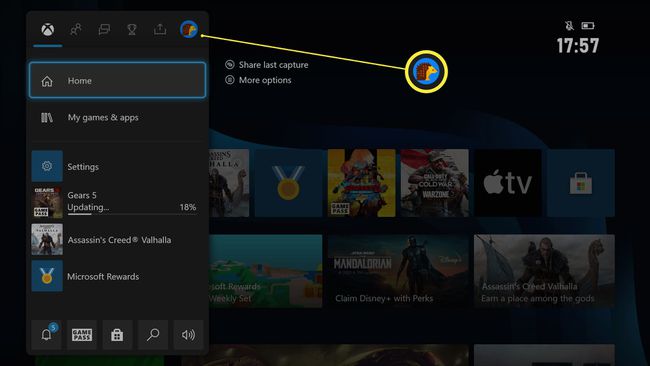
-
Auswählen Einstellungen mit dem EIN Taste.
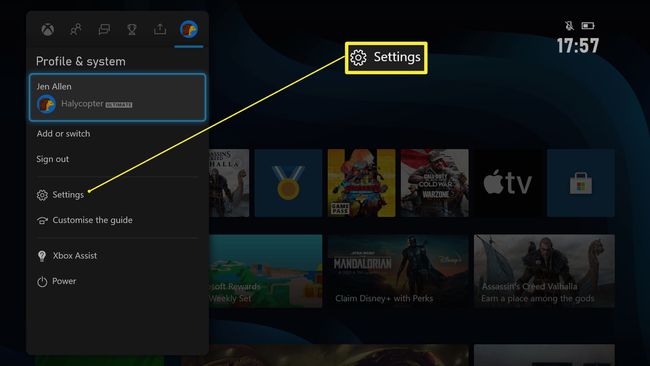
-
Scrollen Sie nach unten zu System.
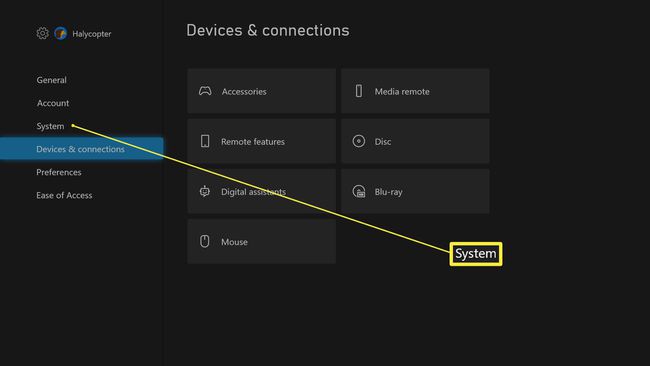
-
Auswählen Konsoleninfo.
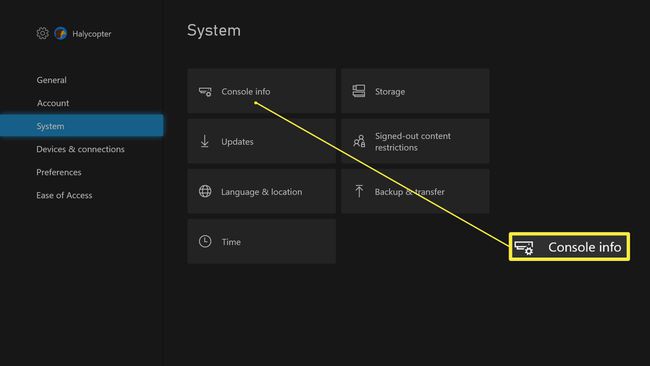
-
Klicken Konsole zurücksetzen.
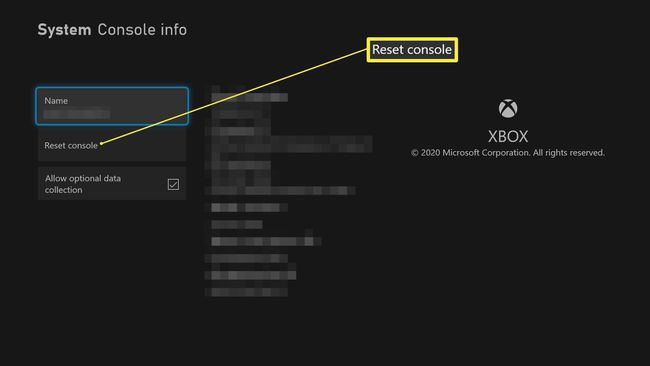
-
Auswählen Meine Spiele und Apps zurücksetzen und behalten.

Die Konsole wird jetzt zurückgesetzt, während Ihre Spiele und Apps erhalten bleiben.
Gründe, den Cache der Xbox Series X oder S zu löschen
Wenn Ihre Xbox Series X oder S brandneu ist, müssen Sie den Cache nicht zurücksetzen oder leeren, aber es gibt Gründe, warum es klug ist, dies später zu tun. Hier ist der Grund.
- Wenn Ihre Konsole langsamer als zuvor läuft. Wenn Sie feststellen, dass Ihre Xbox Series X oder S langsamer ist als früher, ist möglicherweise der Cache verstopft. Versuchen Sie eine dieser Optionen, um das Problem einzugrenzen.
- Sie haben viele Blu-rays verwendet. Sie denken vielleicht nicht, dass die Verwendung vieler Blu-rays einen Unterschied macht, aber sie können verwandte Inhalte herunterladen, die Ihre Konsole im Laufe der Zeit überfluten können. Es lohnt sich, es hin und wieder auszuräumen.
- Es ist eine gute Methode zur Fehlerbehebung. Ist Ihre Konsole aktiv? Das Löschen des Caches ist eine Möglichkeit, das Problem einzugrenzen. Wenn Sie die Zeit haben, ist es eine gute Idee, die Konsole zurückzusetzen, indem Sie alles entfernen und auf die Werkseinstellungen zurücksetzen, aber es ist zeitaufwändiger, als nur den Cache zu leeren.
